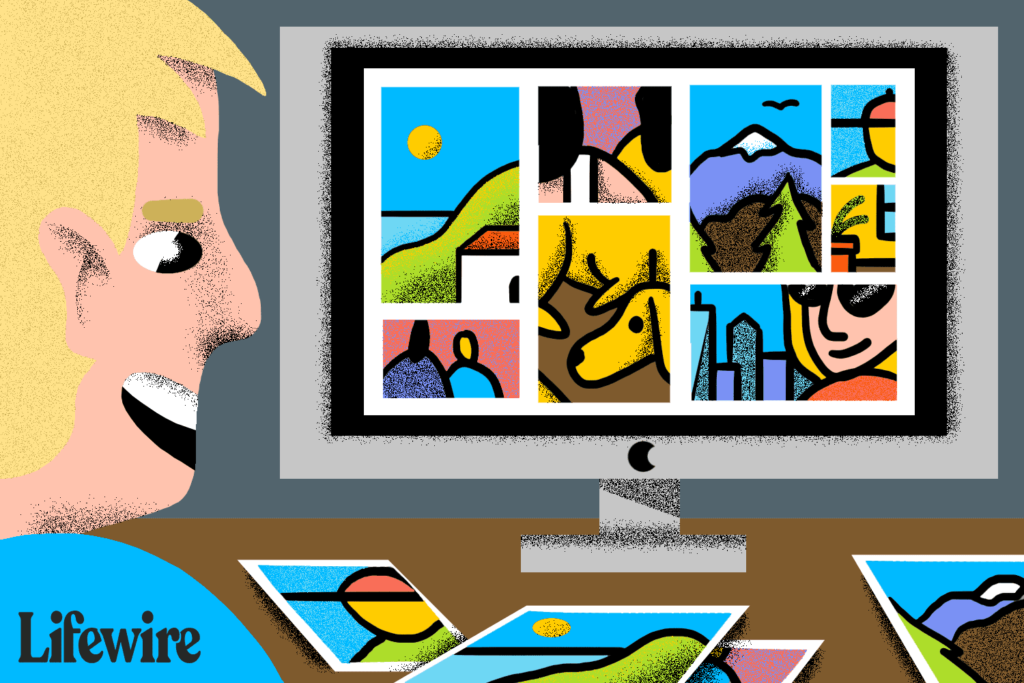Comment sauvegarder vos photos ou votre bibliothèque iPhoto
ce qu’il faut savoir
- Dans l’application Photos, sélectionnez photo > priorité > iCloud et sélectionnez Photos iCloud case, puis sélectionnez Télécharger l’original sur ce Mac.
- Ouvrez une fenêtre du Finder et sélectionnez image dans la barre latérale, puis copiez Stockage de photos ou alors Bibliothèque iPhoto fichier ou fichiers sur un lecteur externe.
- Utilisez une application de sauvegarde tierce telle que Carbon Copy Cloner pour planifier des sauvegardes de votre bibliothèque d’images et d’autres fichiers importants.
Cet article explique comment sauvegarder des photos sur votre Mac à partir de l’application Photos ou de l’application iPhoto (pour OS X Yosemite et versions antérieures).
Comment sauvegarder la bibliothèque de photos iCloud sur Mac
Si vous utilisez le service iCloud Photo Library, vos photos ou images de votre bibliothèque iPhoto sont stockées dans iCloud, auquel les nouvelles photos que vous prenez avec votre appareil iOS sont ajoutées et sont accessibles sur tous les appareils compatibles iCloud Photos.
La meilleure façon de sauvegarder votre photothèque iCloud est de télécharger son contenu sur votre Mac. Si votre Mac ne dispose pas de suffisamment d’espace sur le disque dur, sauvegardez votre photothèque iCloud sur un lecteur externe connecté à votre Mac.
-
Ouvrir photo Installez des applications sur votre Mac en cliquant sur l’icône dans le Dock.
-
Cliquez sur photo dans la barre de menu et sélectionnez priorité dans le menu déroulant.
-
choisir iCloud Onglets dans l’écran Préférences.
-
Cochez la case avant Photos iCloud.
-
Cliquez sur Télécharger l’original sur ce Mac Stockez vos photos sur Mac et iCloud.Si vous recevez un message indiquant que vous n’avez pas assez d’espace sur votre Mac pour stocker toutes vos photos, cliquez sur Optimiser le stockage Mac Téléchargez l’image de résolution inférieure sur votre ordinateur. Vous pouvez choisir de télécharger des images en pleine résolution depuis iCloud si nécessaire.
Fil de vie / Derek Abella
machine à remonter le temps
Si vous utilisez Apple Time Machine, la bibliothèque utilisée par Photos et iPhoto est automatiquement sauvegardée dans le cadre de chaque sauvegarde Time Machine. Bien que ce soit un bon point de départ, vous voudrez peut-être envisager des sauvegardes supplémentaires, voici pourquoi.
Pourquoi avez-vous besoin d’une sauvegarde supplémentaire de la bibliothèque d’images
Time Machine fait un bon travail de sauvegarde des photos, mais ce n’est pas une archive.De par sa conception, Time Machine a tendance à supprimer les fichiers les plus anciens qu’il contient pour faire place aux nouveaux. Ce n’est pas un problème pour une utilisation normale de Time Machine en tant que système de sauvegarde pour restaurer votre Mac à son état actuel en cas d’événement catastrophique.
Cependant, cela pose problème si vous souhaitez conserver une copie à long terme d’un élément, comme vos photos. Pour les appareils photo numériques et les smartphones, les originaux sont stockés dans la mémoire flash de l’appareil photo ou sur l’appareil mobile. Une fois les images transférées sur le Mac, le périphérique flash sera effacé pour faire place à un nouveau lot de photos, et vous ne pourrez peut-être pas conserver toutes les images sur votre appareil mobile.
L’original se retrouve sur votre Mac, nulle part ailleurs.
En supposant que vous utilisiez Photos ou iPhoto comme application de bibliothèque d’images Mac, la bibliothèque contient probablement une copie unique de chaque photo que vous prenez avec votre appareil photo numérique ou votre smartphone.
En plus de Time Machine, votre bibliothèque d’images devrait probablement avoir sa propre méthode de sauvegarde dédiée pour assurer la conservation à long terme des photos uniques.
Sauvegardez manuellement vos photos ou votre bibliothèque iPhoto
Vous pouvez sauvegarder manuellement la bibliothèque d’images utilisée par Photos ou iPhoto sur un lecteur externe, y compris un lecteur flash USB, ou vous pouvez utiliser une application de sauvegarde pour effectuer la tâche à votre place. Voici comment faire une copie manuellement.
-
en ouvrir un découvreur fenêtre, sélectionnez votre Répertoire principal dans la barre latérale et sélectionnez image.
-
Dans le dossier « Images », vous verrez un fichier appelé Stockage de photos ou alors Bibliothèque iPhotoVous pouvez avoir les deux. Copiez les fichiers de la bibliothèque de photos ou de la bibliothèque iPhoto dans un emplacement autre que votre disque dur, tel qu’un lecteur externe.
-
Répétez ce processus chaque fois que vous importez de nouvelles photos dans Photos ou iPhoto, afin de toujours disposer d’une sauvegarde à jour de chaque bibliothèque. Cependant, n’écrasez pas les sauvegardes existantes car cela perturberait le processus d’archivage. Au lieu de cela, donnez à chaque sauvegarde un nom unique.
Qu’en est-il des images non stockées dans la photothèque ?
Photos prend en charge plusieurs bibliothèques. Si vous avez créé d’autres bibliothèques, vous devrez les sauvegarder, tout comme la bibliothèque de photos par défaut.
De plus, Photos vous permet de stocker des images en dehors de votre photothèque. C’est ce qu’on appelle utiliser un fichier de référence. Les fichiers de référence sont souvent utilisés pour vous permettre d’accéder aux images que vous ne voulez pas occuper d’espace sur votre Mac. Dans de nombreux cas, les fichiers image de référence sont stockés sur des disques externes, des clés USB ou d’autres périphériques.
Les fichiers de référence sont pratiques, mais peuvent être problématiques lors de la sauvegarde. Comme les images de référence ne sont pas stockées dans la photothèque, elles ne sont pas sauvegardées lorsque vous copiez la photothèque. Cela signifie que vous devez vous souvenir de l’emplacement de tous les fichiers de référence et vous assurer qu’ils sont également sauvegardés.
Si vous ne souhaitez pas traiter les fichiers d’image de référence, vous pouvez les déplacer vers votre photothèque.
-
émission photo faire la grasse matinée application dossier ou dans le Dock.
-
Sélectionnez les photos à déplacer vers la photothèque en cliquant sur chacune d’elles.
-
choisir document > consolider puis clique copie bouton.
Si vous ne vous souvenez pas quelles images ont été référencées et lesquelles ont été stockées dans la photothèque, sélectionnez certaines ou toutes les images, puis sélectionnez consolider dans le menu Fichier.
Après avoir fusionné tous vos fichiers de référence dans votre photothèque, ils seront sauvegardés chaque fois que vous sauvegarderez votre photothèque.
Sauvegardez votre photothèque avec une application de sauvegarde
Une autre façon de sauvegarder vos images consiste à utiliser une application de sauvegarde tierce qui peut gérer les archives.le mot dossier Il a différentes significations selon la façon dont il est utilisé. Dans ce cas, il fait référence à la possibilité de conserver sur le lecteur de destination des fichiers qui ne sont plus présents sur le lecteur source. Cela se produit lorsque vous sauvegardez vos photos ou votre bibliothèque iPhoto, puis supprimez certaines images avant la prochaine sauvegarde. La prochaine fois que vous exécuterez une sauvegarde, vous voudrez vous assurer que les images supprimées de la bibliothèque ne le seront pas non plus des sauvegardes existantes.
Plusieurs applications de sauvegarde peuvent gérer cette situation, notamment Carbon Copy Cloner 4.x ou version ultérieure. Carbon Copy Cloner a une option d’archivage qui protège les fichiers et dossiers situés uniquement sur le lecteur de destination de sauvegarde.
Ajoutez la fonction d’archivage pour planifier des sauvegardes et vous disposez d’un système de sauvegarde agréable pour protéger toutes vos bibliothèques d’images.
Merci de nous en informer!
Dites-nous pourquoi !
D’autres détails ne sont pas assez difficiles à comprendre